गूगल ड्राइव Google Drive कैसे use करें?
गूगल ड्राइव Google Drive
·
What is Google Drive-क्या हैं?
·
Online Google Drive कैसे use करें?
·
Google drive में Data
File कैसे डाले (Upload करें)?
·
Google Drive से Photo,
Data File कैसे Download
करें?
·
क्यों करें गूगल
ड्राइव का उपयोग?
गूगल ड्राइव क्या हैं ? ( What is Google Drive)
गूगल ड्राइव एक ऑनलाइन free स्टोरेज हैं.
जहां पर हम किसी भी प्रकार का डाटा फाइल सेव करके रख सकते हैं. जैसे:- Document, PDF file, image(Photos), Video, Album, Song, Apps,
Software, scripts, All Data File. कभी भी जरूरत पड़ जाने पर वो फाइल गूगल ड्राइव से डाउनलोड कर सकते
हैं.
उसके लिए सबसे पहले आपके पास Email id या जीमेल अकाउंट का होना जरूरी है.
चलिए शुरू करते हैं- Google Drive कैसे Use करें. और online internet पर डाटा फाइल कैसे upload करते हैं.
गूगल ड्राइव (Google Drive ) कैसे Use करें?
1-
सबसे पहले अपने Mobile में Drive Name का App को open करें
(google Drive सभी Android
Phone में पहले से Install किया हुआ होता हैं. इससे डाउनलोड करने की जरूरत नहीं हैं) आप
चाहे तो फिर भी Google Play Store से Download कर सकते हैं)
2-
Drive App को Open करने के
बाद Gmail Id से Login कर लीजिये. (अगर आपने पहले से Gmail Id से login किया हुआ
हो. तब यह स्टेप रहने दीजिए)
3-
वहां + (Plus) का चिह्न
दिखाई देगा. वहां क्लिक करोगे तो वहां Options दिखेगे.
जिनमे Folder और Upload का भी Option(विकल्प)
मिलेगा. Upload पर क्लिक कर दीजिये.
4-
फिर
आपके Phone
Memory या Gallary खुलेगा. जो फाइल या data डालना
चाहते हो. वो अपलोड कर सकते हो आपके internet से file Upload होना शुरू हो जाएगी. जितनी Size की File
होगी. उतना Time लगेगा. इस प्रकार अपने Mobile Phone में Data file डाल
सकते हैं. पूरा Mobile
का Backup भी ले सकते हैं. फिर जब चाहे उसको वापस Download कर सकते हैं.
आप Computer से
भी Google Drive पर Data File Save कर सकते हैं. इतना ही नहीं सभी प्रकार की files, Documents, Photos(Picture), Docs,
PDF, Zip, RAR, Notepad, Apps, Software, Videos, and All Folder डाल सकते हैं. चलिए Pc से कैसे Save करें?
Google Drive की Site Open करे
सबसे पहले google
Drive की Site खोलने के लिए ब्राउज़र https://www.google.com/drive टाइप करके सर्च करें. या फिर यहाँ क्लिक करें- Google Drive
Go To Google Drive पर
क्लिक करें
Open करने के बाद वहां Go to google drive का option(विकल्प) मिलेगा. उस पर क्लिक कर
दीजिये. फिर Gmail id और Password
डालकर login कर लीजिये. (पहले से Email
id से Login किया हुआ हैं, तो डायरेक्ट Google Drive खुल जायेगा)
My Drive पर
क्लिक करें
जैसे ही आपका Drive खुल जायेगा. तब My Drive लिखा हुआ मिलेगा.
वहां क्लिक करने पर Upload करने का ऑप्शन(Option) मिलेगा. यदि आप Folder(फोल्डर) save करना चाहते हैं. तो “Upload Folder” पर क्लिक करें. और यदि फाइल(Files) Save करना चाहते हैं. तो Upload पर क्लिक कर दीजिये
Photo/Video/Data कैसे Download करें-google Drive से
google Drive से Photo/Video/Data कैसे Download करें? के बारे में भी हिंदी में जानकारी यहाँ मिल जाएगी. यदि
आपने Data File
Drive में Upload कर रखी हैं. तो उन्हें वापस लाना चाहते हैं. तो अपने mobile में Google Drive नाम
का App को खोल लीजिये. उसमे आपने जितने भी Data डाली हैं. उनको सीधा अपने Phone में Download कर सकते हो. उसके लिए कैसे करें? निचे
देखे-
सबसे पहले google Drive को ओपन करें
सामने आपके data दिखाई देंगे. (जो आपने अपलोड या Save की हैं).
मान लीजिये, हमने Photo save की
हैं. अब उसको Mobile
में Download करना चाहते हैं. तो उस फोटो के साइड
में 3 dot(डॉट) दिखाई देंगे. उस पर क्लिक
करेंगे.
फिर Download का विकल्प(Option) मिल जायेगा. उस पर क्लिक कर दीजिये.
डाउनलोड होना शुरू हो जायेगा.
अगर आप computer
या laptop से data डाउनलोड करने जा रहे हैं. तब file पर right(राईट) क्लिक करके डाउनलोड कर सकते
हैं.
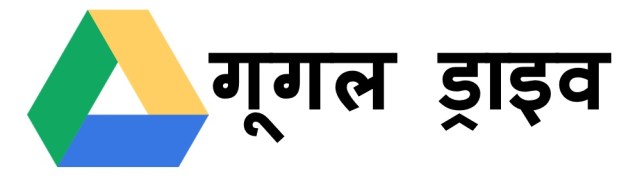


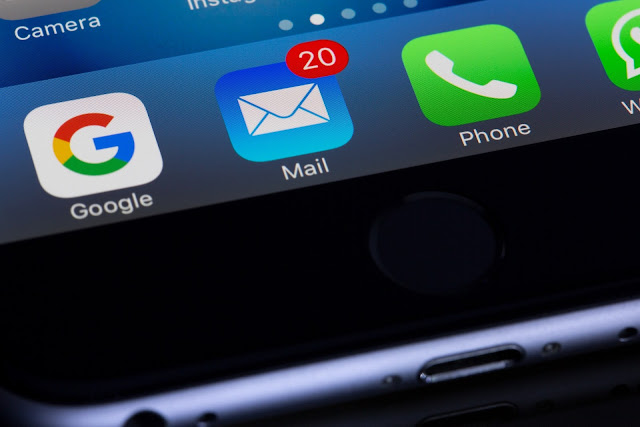


टिप्पणियाँ
एक टिप्पणी भेजें